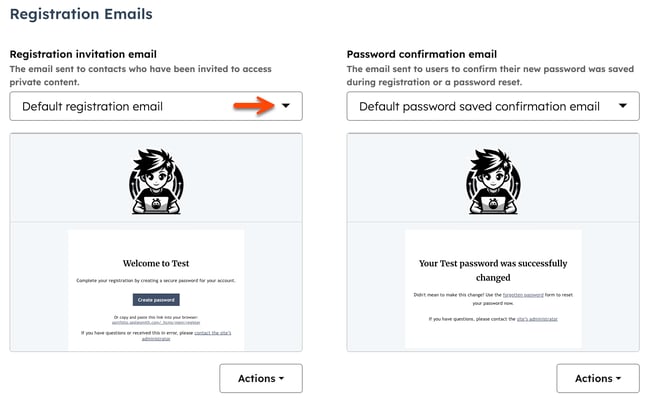- 기술 자료
- 콘텐츠
- 웹사이트 및 랜딩 페이지
- 비공개 콘텐츠에 대한 설정 관리
비공개 콘텐츠에 대한 설정 관리
마지막 업데이트 날짜: 2025년 12월 12일
명시된 경우를 제외하고 다음 구독 중 어느 것에서나 사용할 수 있습니다.
-
Service Hub Professional, Enterprise
-
콘텐츠 Hub Professional, Enterprise
멤버십을 사용하면 비공개 블로그, 페이지, 지식창고 및 고객 포털 콘텐츠에 액세스할 수 있는 방문자를 관리할 수 있습니다. 멤버십 설정 및 비공개 콘텐츠 문제 해결에 대해 자세히 알아보세요.
비공개 콘텐츠 설정에서 비공개 콘텐츠 이메일 및 페이지에 사용되는 템플릿을 사용자 지정할 수 있습니다. 또한 일정 시간이 지나면 비공개 콘텐츠에서 연락처를 로그아웃하도록 유휴 세션 시간 제한을 설정할 수도 있습니다.
비공개 콘텐츠에 대한 일반 설정 수정하기
- HubSpot 계정의 상단 탐색 모음에서 settings 설정 아이콘을 클릭합니다.
- 왼쪽 사이드바 메뉴에서 콘텐츠 > 비공개 콘텐츠로 이동합니다.
- 편집할 도메인 선택 드롭다운 메뉴를 클릭하고 비공개 콘텐츠가 호스팅되는 도메인을 선택합니다.
- 연락처 정보 섹션에 회사 이름을 입력합니다. 회사 이름이 등록 페이지 템플릿에 표시됩니다.
- 웹사이트 관리자 필드에 방문자가 로그인, 로그아웃 또는 등록하는 데 문제가 있는 경우 연락할 사용자의 이메일 주소를 입력합니다. 이 필드를 비워두면 계정의 활성 슈퍼 관리자의 이메일 주소가 사용됩니다.
- 로그인 옵션 섹션에서 비밀번호 없는 인증 확인란을 선택하여 방문자가 비밀번호 없이 등록하고 로그인할 수 있도록 합니다. 그러면 방문자에게 인증을 위한 일회용 매직 링크가 포함된 이메일이 전송됩니다. 이메일의 링크는 15분 후에 만료됩니다.
- 방문자에게 소셜 계정을 사용하여 로그인할 수 있는 옵션을 제공하려면 소셜 로그인 설정을 클릭합니다. 오른쪽 패널에서 각 소셜 플랫폼(예: Google 또는 Microsoft)에 대한 클라이언트 ID와 클라이언트 비밀번호를 입력한 다음 인증을 클릭합니다.
- 연락처가 비공개 콘텐츠에 등록할 수 있도록 허용하려면 로그인 옵션 섹션에서 자체 등록 확인란을 선택합니다. 데이터 처리 동의 필드의 언어 및 문구를 설정하라는 메시지가 표시될 수 있습니다.
유휴 세션 시간 제한 설정
보안을 강화하기 위해 비공개 콘텐츠 또는 고객 포털에 액세스하는 사용자가 15분에서 최대 24시간 동안 활동하지 않으면 자동으로 로그아웃할 수 있습니다. HubSpot 사용자는 웹사이트 설정 권한이 있어야 유휴 세션 시간 초과를 설정할 수 있습니다.
- HubSpot 계정의 상단 탐색 모음에서 settings 설정 아이콘을 클릭합니다.
- 왼쪽 사이드바 메뉴에서 콘텐츠 > 비공개 콘텐츠로 이동합니다.
- 편집할 도메인 선택 드롭다운 메뉴를 클릭하고 도메인을 선택합니다. 유휴 세션 시간 제한 설정은 연결된 각 도메인에 대해 개별적으로 설정해야 합니다.
- 로그아웃 옵션 섹션에서 비활성 사용자를 자동으로 로그아웃 확인란을 선택합니다.
- 다음 시간 후에 사용자 로그아웃 드롭다운 메뉴를 클릭하여 기간을 선택합니다(예: 15분 또는 2시간).
- 완료했으면 왼쪽 하단의 저장을 클릭합니다.
비공개 콘텐츠 이메일 사용자 지정하기
기본적으로 비공개 콘텐츠에는 비공개 콘텐츠 설정의 기본 탭에 회사 이름과 로고가 설정된 간단한 이메일이 제공됩니다. 사용자 지정 이메일을 만들 수도 있습니다:
- HubSpot 계정의 상단 탐색 모음에서 settings 설정 아이콘을 클릭합니다.
- 왼쪽 사이드바 메뉴에서 콘텐츠 > 비공개 콘텐츠로 이동합니다.
- 편집할 도메인 선택 드롭다운 메뉴를 클릭하고 도메인을 선택합니다.
- 이메일 탭을 클릭합니다. 다음 이메일 유형을 사용자 지정할 수 있습니다:
- 등록 초대 이메일: 비공개 콘텐츠에 액세스하도록 초대를 받은 방문자에게 보내는 이메일입니다.
- 비밀번호 확인 이메일: 등록 중에 새 비밀번호가 저장되었거나 비밀번호가 재설정되었음을 확인하기 위해 방문자에게 보내는 이메일입니다.
- 비밀번호 재설정이메일: 비밀번호를 재설정할 때 방문자에게 보내는 이메일입니다.
- 비밀번호 없는 인증 이메일: 비밀번호 없는 인증을 사용하여 로그인하는 방문자에게 보내는 이메일입니다.
- 셀프 등록 확인 이메일: 셀프 등록 시 이메일 주소를 확인해야 하는 방문자에게 보내는 이메일이며, 다음 이메일의 템플릿을 편집할 수 있습니다.
- 이메일 카드 아래의 작업 드롭다운 메뉴를 클릭한 다음 만들기를 선택합니다.
- 이메일 편집기를 사용하여 새 이메일을 작성합니다.
- 이메일을 게시한 후 비공개 콘텐츠 설정으로 돌아갑니다.
- 드롭다운 메뉴를 클릭하고 새 이메일을 선택합니다 .
후속 이메일 설정
비공개 콘텐츠 등록을 완료하지 않은 연락처의 경우 자동 후속 이메일을 설정하여 이를 상기시킬 수 있습니다.
- HubSpot 계정의 상단 탐색 모음에서 settings 설정 아이콘을 클릭합니다.
- 왼쪽 사이드바 메뉴에서 콘텐츠 > 비공개 콘텐츠로 이동합니다.
- 편집할 도메인 선택 드롭다운 메뉴를 클릭하고 도메인을 선택합니다.
- 이메일 탭을 클릭합니다.
- 후속 이메일 섹션에서 등록을 받지 않은 연락처에 후속 조치 확인란을 선택합니다.
- 최대 등록 후속 이메일 수 드롭다운 메뉴를 클릭하고 1, 2 또는 3을 선택합니다.
- 각 후속 이메일에 대해 후속 이메일 #[1/2/3] 타이밍 드롭다운 메뉴를 클릭하고 후속 이메일과 이전 이벤트(연락처의 등록 또는 이전 후속 이메일) 사이의 기간을 선택합니다.
- 사용자 지정 등록 후속 이메일을 만들려면 후속 이메일 카드 아래의 작업 드롭다운 메뉴를 클릭한 다음 만들기를 선택합니다.
- 이메일 편집기로 새 이메일을 작성합니다.
- 이메일을 게시한 후 비공개 콘텐츠 설정으로 돌아갑니다.
- 등록 후속 조치 메뉴 드롭다운 메뉴를 클릭하고 새 이메일을 선택합니다.
- 일부 연락처에게 이미 등록 이메일이 전송되었지만 아직 등록을 완료하지 않은 경우 후속 이메일을 보낼지 여부를 묻는 메시지가 표시됩니다. 이는 저장하기 전에 검토하기 섹션에 있습니다.
- 아니요, 이 설정을저장한 후 후속 조치 기준을 충족하는 연락처만 등록 : 아직 등록 이메일을 받지 않은 새 연락처에게만 후속 조치 이메일이 전송됩니다.
- 예, 기존 연락처도 등록: 이미 등록 이메일을 받은 기존 연락처와 새 연락처모두 후속 이메일을 받게 됩니다.
- 완료했으면 저장을 클릭합니다.
후속 이메일을 사용 설정하면 설정한 시간 내에 등록하지 않은 연락처에게 기본 이메일이 전송됩니다. 연락처가 자동 후속 등록 이메일에 등록한 날짜와 시간은 등록 후속 이메일에 등록한 시간 속성에서 확인할 수 있습니다.
멤버십 등록 페이지 템플릿 만들기 및 사용자 지정하기
모든 계정에는 멤버십 등록 페이지의 기본 템플릿이 포함되어 있습니다. 이러한 페이지 템플릿을 사용자 지정하려면 개발자가 디자인 관리자에서 새 HTML/HubL 템플릿을 만들어야 합니다.
개발자는 방문자가 소셜 미디어 자격 증명을 사용하여 로그인하도록 허용할 수도 있습니다. 자세한 내용은 HubSpot의 개발자 문서를 참조하세요.
참고: 개발자는 디자인 관리자에서 새 HTML/HubL 템플릿을 만들 때 해당 템플릿 유형을 선택해야 비공개 콘텐츠 설정에 템플릿이 표시됩니다.
- HubSpot 계정의 상단 탐색 모음에서 settings 설정 아이콘을 클릭합니다.
- 왼쪽 사이드바 메뉴에서 콘텐츠 > 비공개 콘텐츠로 이동합니다.
- 편집할 도메인 선택 드롭다운 메뉴를 클릭하고 도메인을 선택합니다.
- 페이지 탭으로 이동합니다. 다음 페이지 유형을 사용자 정의할 수 있습니다:
- 등록 페이지: 초대된 연락처가 비공개 콘텐츠에 액세스하기 위해 등록할 수 있는 페이지입니다.
- 액세스 거부 페이지: 비공개 콘텐츠에 대한 액세스 권한이 부여되지 않은 경우 방문자에게 대신 표시되는 페이지입니다.
- 로그인 페이지: 방문자가 비공개 콘텐츠에 액세스하기 위해 로그인하는 페이지입니다.
- 로그아웃페이지: 방문자가 로그아웃한 후 표시되는 페이지입니다.
- 비밀번호 재설정요청 페이지: 방문자가 비밀번호 재설정을 요청할 때 표시되는 페이지입니다.
- 새 비밀번호 만들기 페이지: 방문자가 새 비밀번호를 만드는 페이지입니다.
- 비밀번호 없는 인증 확인 페이지: 비밀번호 없는 인증 코드를 요청한 후 사용자에게 표시되는 페이지입니다.
- 본인 인증확인 페이지: 사용자에게 본인 인증 이메일을 확인하도록 요청하는 페이지입니다.
- 셀프 등록 확인 페이지: 사용자가 이메일 주소를 확인한 후 표시되는 페이지입니다.
- 드롭다운 메뉴를 클릭하고 페이지의 템플릿을 선택합니다.

- 대상 섹션에서 연락처가 특정 작업을 완료한 후 사이트의 특정 페이지로 안내할 수 있습니다:
- 누군가 등록한 후: 방문자가 등록한 후 리디렉션되는 페이지입니다.
- 방문자가 로그인한후: 방문자가 로그인했지만 특정 비공개 페이지의 링크를 클릭하지 않은 경우 방문자가 보게 될 페이지입니다. 방문자가 비밀번호로 보호된 특정 페이지를 보기 위해 로그인하는 경우 해당 비공개 페이지로 이동합니다.
- 방문자가 로그아웃한후: 방문자가 로그아웃한 후 리디렉션되는 페이지입니다. 웹사이트에서 페이지를 선택하지 않으면 연락처에 로그아웃되었음을 알리는 간단한 기본 페이지가 표시됩니다.